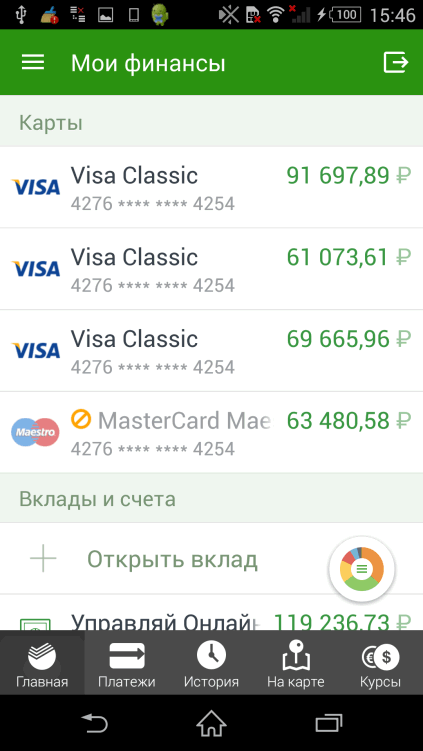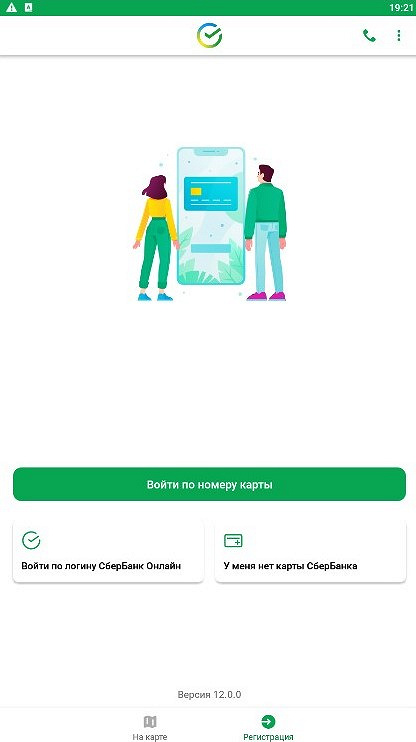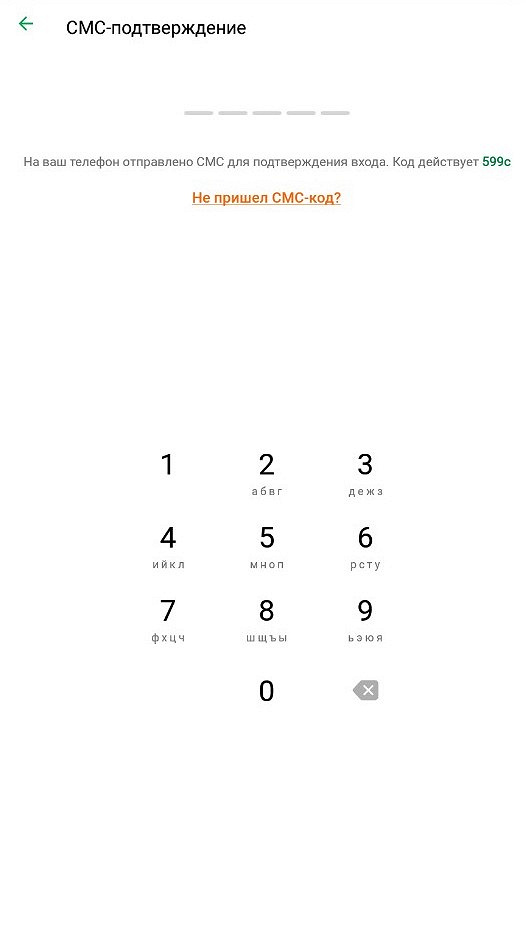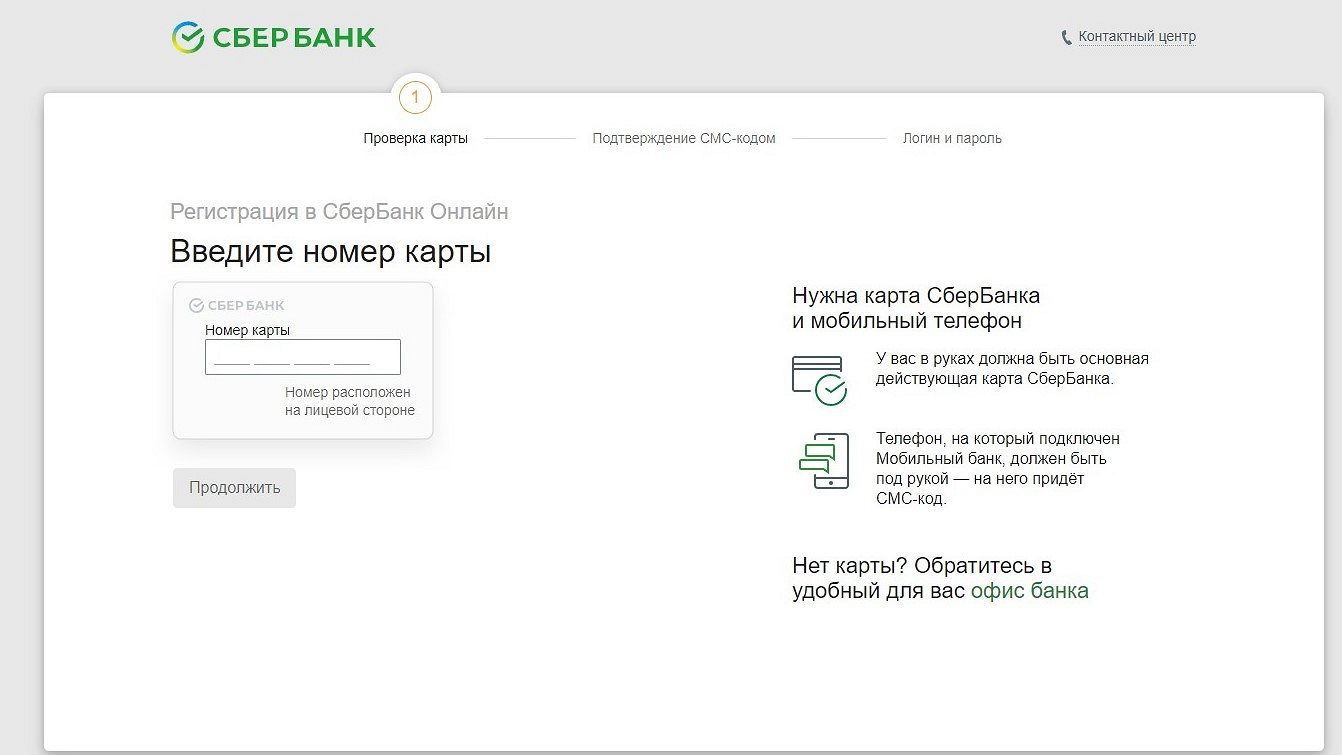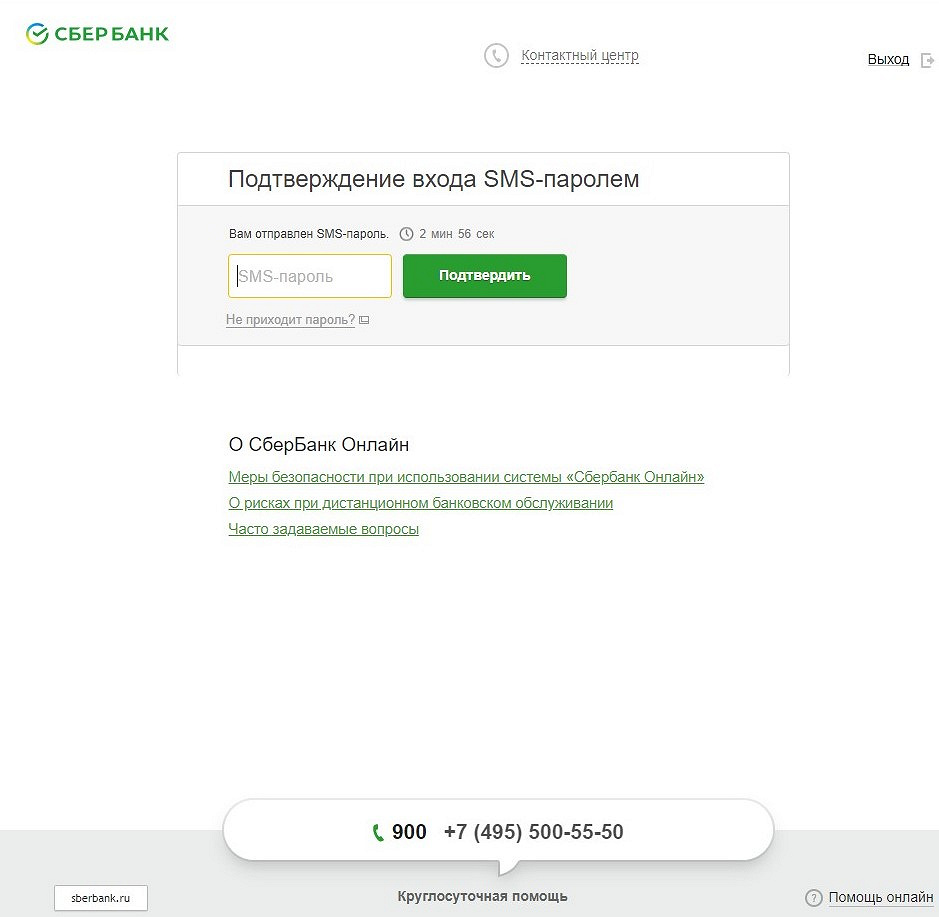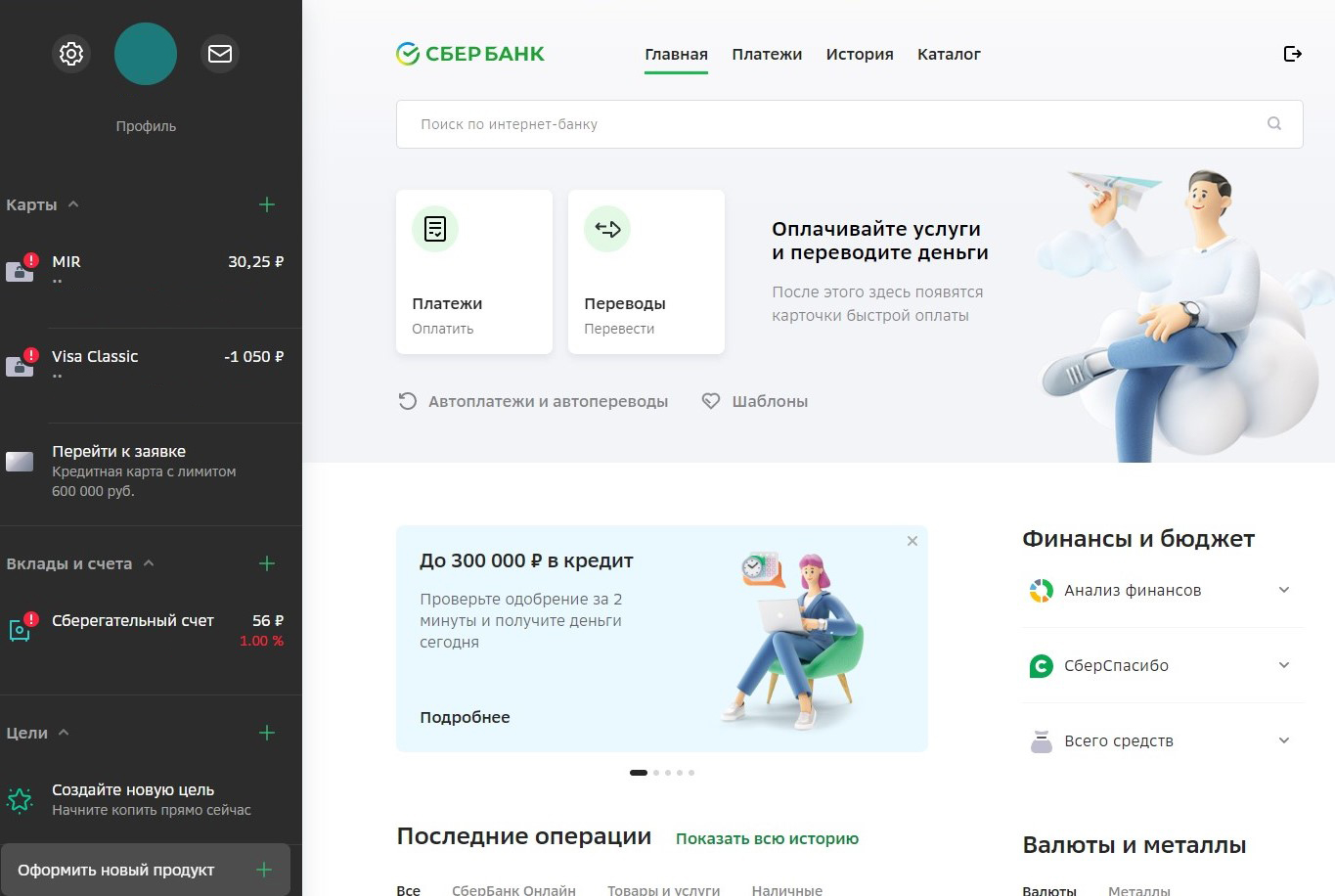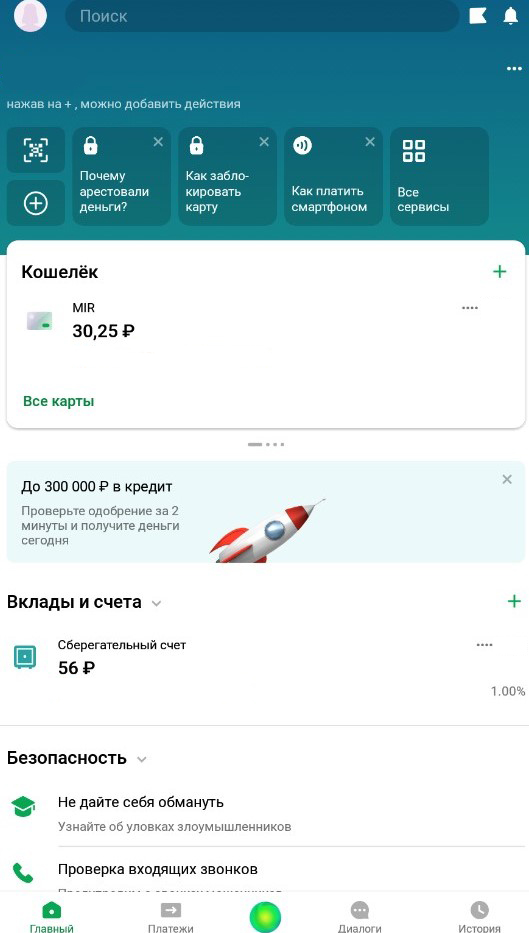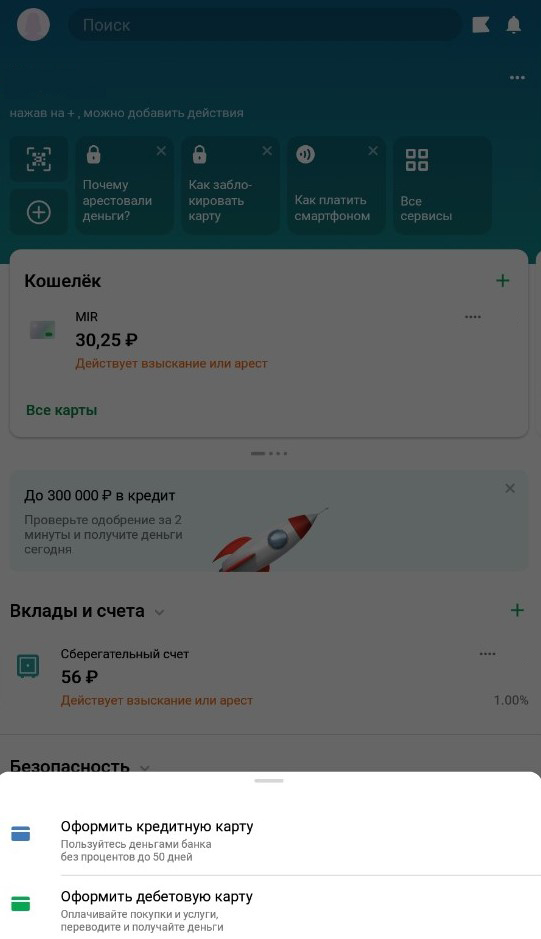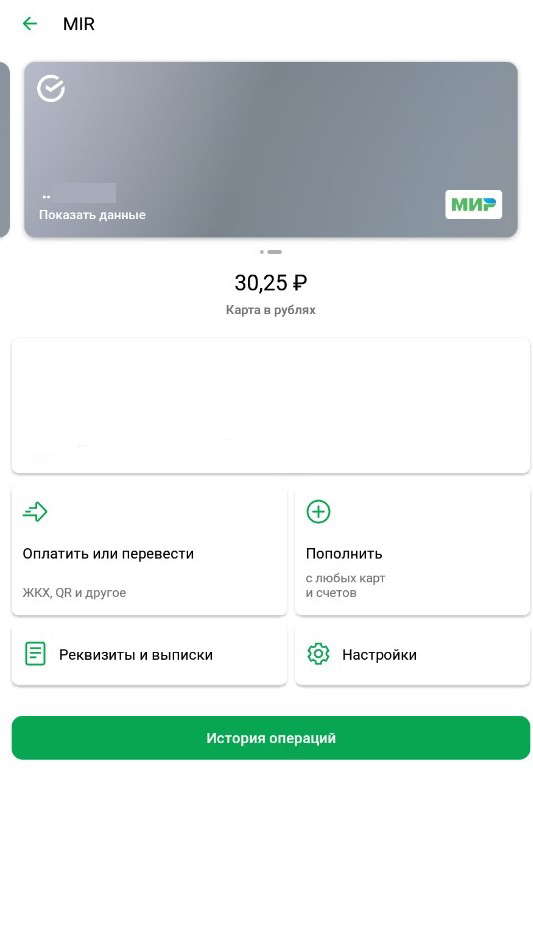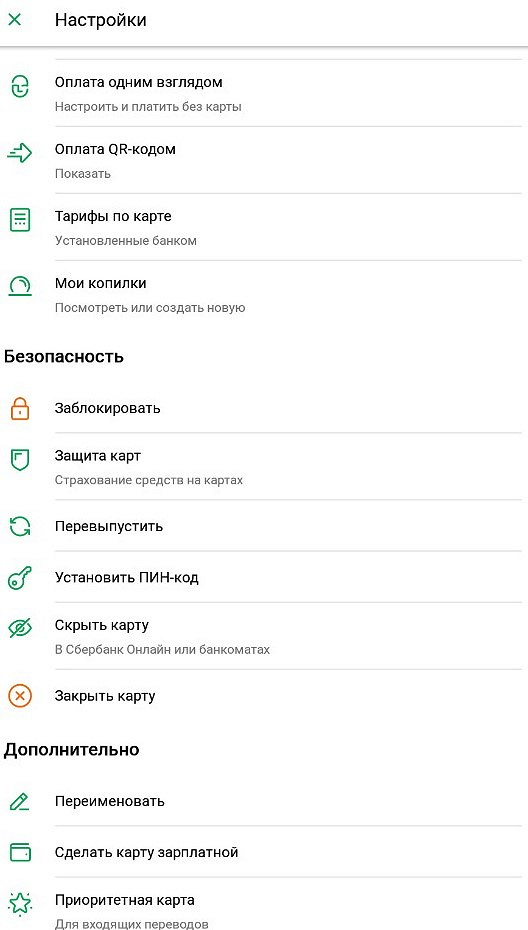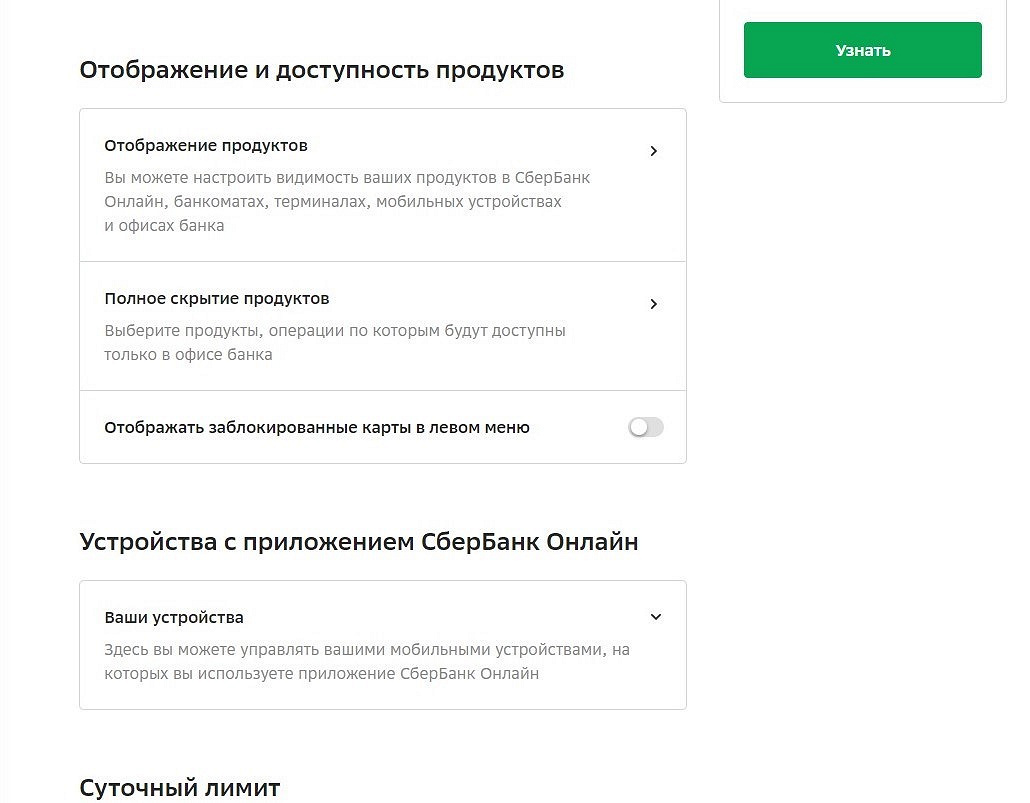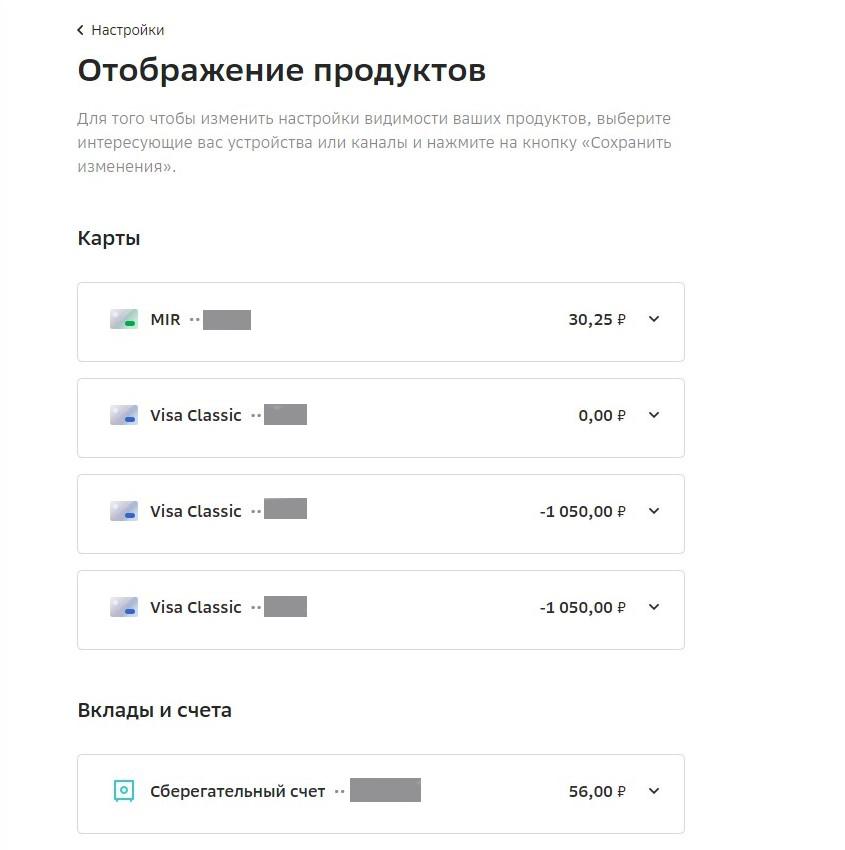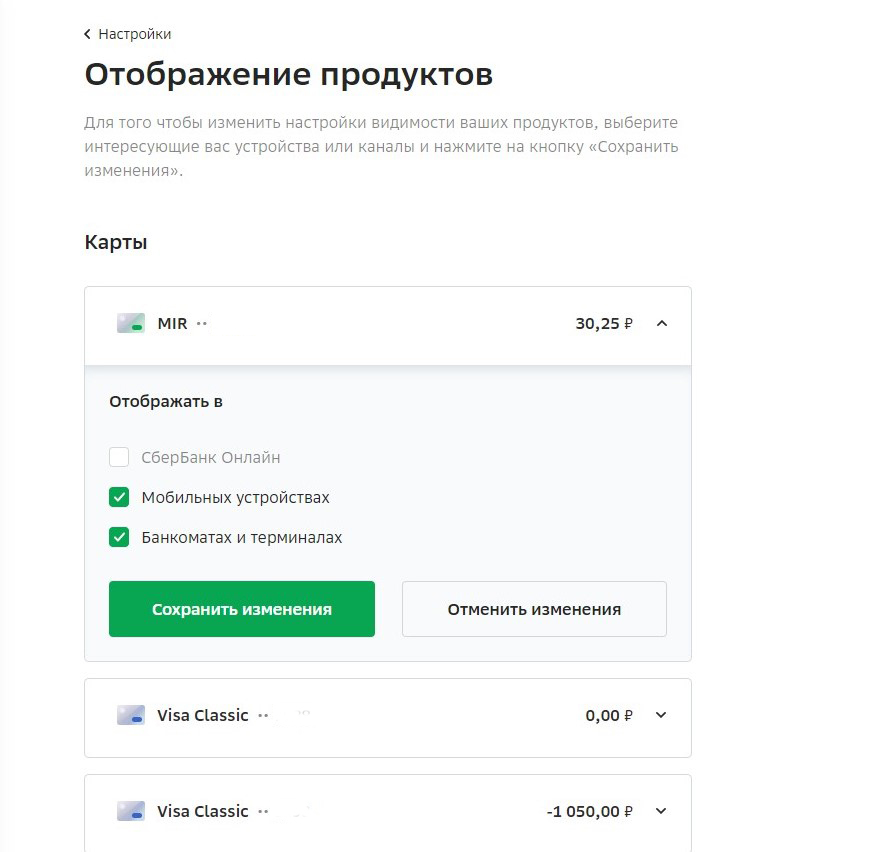Содержание статьи
Показать
Скрыть
Рассказываем, как управлять картами в личном кабинете Сбербанка.
В «Сбербанк Онлайн» отображаются все карты и другие продукты, какие есть у клиента в банке. При желании часть из них можно скрыть либо наоборот — выбрать в настройках опцию «Показать заблокированные».
Разбираемся, как добавить карту в «Сбербанк Онлайн» и как удалить ее из системы.
Регистрация в «Сбербанк Онлайн»
Для получения доступа в «Сбербанк Онлайн» нужно оформить дебетовую или кредитную карту банка с подключенным СМС-банком и зарегистрироваться в системе. При регистрации потребуется ввести номер карты и код подтверждения, который банк пришлет по СМС, и установить логин и пароль для входа в личный кабинет.
В дальнейшем для авторизации можно будет использовать логин + пароль, телефон + пароль, а также QR-код, если установлено мобильное приложение и телефон защищен паролем. В мобильном приложении также можно настроить вход по отпечатку пальца.
Новые клиенты банка сейчас могут установить мобильное приложение только на смартфоны с операционной системой Android. Скачивать приложение рекомендуется на официальном сайте банка. Мобильное приложение для iOS удалено из App Store, поэтому владельцам iPhone доступна только веб-версия «Сбербанк Онлайн», адаптированная для мобильных устройств. Ранее установленные приложения на iOS работают, никаких ограничений по использованию нет.
Мобильные приложения подсанкционных банков удалены из Google Play и App Store. Что делать клиентам?
Как добавить новую карту в «Сбербанк Онлайн»
Специально добавлять новую карту в «Сбербанк Онлайн» не нужно, она автоматически отобразится в системе. Через личный кабинет по карте сразу можно совершать различные операции: переводить деньги, оплачивать услуги и т. д.
Как привязать вторую карту в «Сбербанк Онлайн»
Если оформить еще одну карту через личный кабинет, она обычно сразу появляется в системе. При оформлении карты в офисе информация о ней может подгружаться с небольшой задержкой. Если по какой-то причине новая карточка не появится в списке карт в течение суток, стоит обратиться в банк.
Как удалить карту из приложения «Сбербанк Онлайн»
Полностью удалить данные о карте из «Сбербанк Онлайн» нельзя, но можно скрыть карту в списке продуктов. Это может быть актуально, если карточек много, но некоторые из них по каким-то причинам не используются.
Как скрыть карту в «Сбербанк Онлайн»:
- Выберите нужную карту в списке продуктов.
- Перейдите в «Настройки».
- В разделе «Безопасность» выберите пункт «Скрыть карту».
- В настройках видимости отключите отображение карты.
- Нажмите «Сохранить настройки».
После этого карта перестанет отображаться в списке продуктов, но останется активной. Вернуть ее на главную страницу можно тем же путем, через настройки в разделе «Безопасность».
Видимость карт разрешается изменять неограниченное количество раз. Помимо карт скрыть можно и другие продукты — вклады, счета, кредиты. Если требуется закрыть или заблокировать карту, это тоже удобно сделать в настройках. Восстановить заблокированную карту не получится.
Зачем удалять историю из «Сбербанк Онлайн» и как это сделать
Как изменить порядок отображения карт в «Сбербанк Онлайн»
В мобильном приложении можно менять карты местами и располагать их в удобном порядке. Такая возможность особенно актуальна для пользователей, у которых открыто сразу несколько карт в Сбере. Например, валютную карту можно скрыть до тех пор, пока не придет время отпуска, а кредитку поставить первой, если она используется чаще остальных.
Как изменить порядок отображения карт:
- Выберите на главной странице «Все счета и карты».
- Зайдите в настройки.
- Вручную передвиньте продукты в списке.
Можно ли в «Сбербанк Онлайн» добавить чужую карту
В «Сбербанк Онлайн» отображаются только продукты, оформленные на имя клиента. Добавлять чужие карты в свой личный кабинет нельзя.
Чтобы при переводе денег на карту не вводить номер вручную, в мобильном приложении можно воспользоваться опцией «Сканировать карту». Для этого нужно навести камеру на лицевую сторону карты, после чего сканер автоматически считает ее данные. Конечно, сделать это можно, только если карта находится под рукой. Если карты нет, придется вводить ее номер либо переводить деньги по номеру телефона.
Переводы между клиентами Сбербанка бесплатные, а за перевод денег на карту другого банка взимается комиссия.
Можно ли в «Сбербанк Онлайн» добавить карту другого банка
Нельзя. Если нужно часто переводить деньги на карту другого банка, стоит создать шаблон операции или подключить автоперевод. Тогда не придется каждый раз вручную заполнять данные карты.
Доступная периодичность автоперевода:
- раз в месяц
- раз в неделю
- раз в квартал
- раз в год
Коротко о главном
- Специально добавлять свои карты в «Сбербанк Онлайн» не нужно, они загружаются в систему автоматически.
- Добавить в «Сбербанк Онлайн» карту другого клиента Сбербанка или карты других банков нельзя — в личном кабинете отображаются только продукты, оформленные на имя клиента.
- В «Сбербанк Онлайн» можно изменять настройки видимости продуктов. При необходимости карту можно скрыть в списке карт.
Обновлено: 2021-05-29
При выборе пункта меню «Карты» в приложении Сбербанк ОнЛайн для Android и нажатии на кнопку «Все карты» на экране отобразится список банковских карт пользователя.
Для каждой карты отображается общая информация:
- логотип платежной системы;
- статус карты (активная, заблокирована, подлежит выдаче и пр.);
- номер карты (часть номера в целях безопасности скрыта символами *);
- сумма доступных средств.
Чтобы просмотреть информацию по карте, необходимо выбрать её в списке. После выбора карты на экране появится окно для просмотра данных.
В верхней части окна отображается общая информация о карте, ниже располагается сегментированное меню, состоящее из нескольких вкладок, в которых содержится детальная информация по выбранной карте. По умолчанию открывается вкладка Операции.
Под сегментированным меню приложения Сбербанк ОнЛайн находится ряд точек, количество которых эквивалентно количеству карт пользователя.
Открытая карта отображается активной точкой, выделенной цветом. Расположение активной точки в ряду точек соответствует расположению открытой карты в списке карт.
Для открытия информации по другой карте нужно пролистать влево или вправо до нужной карты. В результате, на экране отобразится информация по выбранной карте.
Для возврата к списку карт из окна просмотра детальной информации используйте кнопку ←.
Банковская карта — это технология 21-го века, которая внедряется повсеместно. Онлайн- и оффлайн-магазины, общественный транспорт, кафе, рестораны и другие места, где можно купить товар или услугу, уже не могут существовать без возможности вносить оплату с помощью личного банковского счета.
В данной статье мы подробно расскажем, как упростить себе жизнь и настроить оплату картой через мобильное приложение.
Содержание:
- Добавить карту в СберБанк Онлайн
- Добавить карту другого банка?
- Добавить карту другого человека?
- Зачем привязывать карту?
- Как удалить карту из СберБанк Онлайн?
- Как скрыть карту?
Как добавить карту в СберБанк Онлайн
Существует несколько способов как добавить карту в приложение СберБанк Онлайн. Основной способ: при получении карточки в отделении банка заполнить согласие на подключение мобильного сервиса, тем самым автоматически подключая «СберБанк Онлайн».
После вам следует только скачать приложение на телефон либо зайти в кабинет через Интернет и ввести пароль и логин для привязки карты. Далее вы можете совершать любые денежные операции.
%colored_text_box=1%
Как добавить карту СберБанка?
Чтобы добавить карточку в приложение, для начала следует установить на смартфон программу «СберБанк Онлайн». Также вы можете зайти в личный кабинет на компьютере через сайт online.sberbank.ru.
%colored_text_box=2%
Как войти в личный кабинет через мобильное приложение
Если у вас нет личного кабинета в «СберБанк Онлайн», тогда стоит сначала пройти процедуру регистрации. Скачайте приложение с одноименным названием в AppStore или GooglePlay, а затем зарегистрируйтесь.
При регистрации через смартфон порядок действий такой:
- Открываем приложение, выбираем кнопку «Войти в СберБанк Онлайн», далее нажимаем «Нет логина и пароля» и в открывшемся окне вводим номер карты.
- Через некоторое время на ваш телефон поступит код-пароль, который следует ввести для подтверждения информации.
- Далее задаем логин и пароль, с помощью которых вы всегда сможете войти в «СберБанк Онлайн».
Готово.
%colored_text_box=3%
Как войти в личный кабинет через компьютер
Чтобы войти в «СберБанк Онлайн» через компьютер, перейдите на сайт online.sberbank.ru.
Дальнейшие действия:
- В окне слева введите номер вашей банковской карты и нажмите кнопку «Продолжить».
- На ваш телефон придет СМС-пароль, который следует ввести во вновь открывшемся окне.
- Далее необходимо заполнить уникальные данные — логин и пароль. После нажатия кнопки «Продолжить» регистрация будет пройдена.
Зайдя в личный кабинет, вы увидите данные о всех открытых счетах и картах.
Что делать, если карта не появилась в личном кабинете или не отображается
В случае, если карточка не появилась в приложении «СберБанк Онлайн» либо в ЛК на сайте автоматически, вы можете позвонить по номеру 900 и задать вопрос оператору. В любой системе иногда случаются сбои, однако специалист СберБанка поможет вам решить данную проблему.
Что делать, если у вас еще нет карты
%offer_id=2003264%
Вы можете заказать карточку самостоятельно через личный кабинет, достаточно зайти в «СберБанк Онлайн» (как это сделать уже описано выше).
Далее:
- В разделе «Кошелек», в правом верхнем углу нажать на знак плюса.
- Выбрать «Оформить дебетовую карту».
-
После этого выбрать удобный тариф, внести свои контактные данные и указать адрес получения.
%colored_text_box=4%
Как добавить вторую карту в СберБанк Онлайн?
При оформлении второй карточки СберБанка все данные автоматически будут загружены в вашем личном кабинете. Если этого не случилось, следует позвонить в техническую поддержку ПАО «Сбербанк» и уточнить причину неполадки.
Такое может произойти в редких случаях из-за системных сбоев. Напоминаем, чтобы получить доступ к личному кабинету, вам необходимо знать номер карты и иметь доступ к мобильному приложению.
%colored_text_box=5%
Какие карты можно добавить?
В личный кабинет СберБанк Онлайн вы можете добавить карты и счета, открытые на ваше имя.
Официальное видео: «Как добавить банковскую карту в Сбербанк Онлайн?»
Можно ли добавить карту другого банка?
В рамках политики конфиденциальности ПАО «Сбербанк» не допускает возможности добавлять другие карты в приложение «СберБанк Онлайн». В настоящее время не все банкоматы принимают карты банков-конкурентов, что уж говорить о мобильных приложениях.
Однако, если у вас очень много банковских карточек и счетов в разных банках, и сложно отслеживать каждый личный кабинет по отдельности, вы можете воспользоваться удобным приложением (например, «МТС-банк»), в котором у вас появится возможность объединить все свои виртуальные кошельки.
Как добавить карту «Мир» в СберБанк Онлайн?
%offer_id=2003272%
Карты «Мир», Visa, Maestro добавляются автоматически при оформлении.
Можно ли добавить карту другого человека?
В личный кабинет «СберБанк Онлайн» нельзя добавить карточку другого человека. Тем не менее, вы можете открыть дополнительную карту к уже существующему счету и передать ее в пользование родственнику (например, мужу или детям) или кому-то другому, если готовы доверить ему распоряжение вашими личными денежными средствами.
На дополнительную карту можно поставить ограничительный лимит, автоматическое ежемесячное зачисление средств и многое другое. Дополнительная карта будет отображаться в вашем личном кабинете. Вы также сможете видеть совершенные операции и производить с нее оплату или перечисления денег.
Как добавить вторую дополнительную карту в СберБанк Онлайн?
Оформить вы ее можете в офисе банка, она также автоматически появится в СберБанк Онлайн.
Зачем привязывать карту к СберБанк Онлайн?
«СберБанк Онлайн» — это, в первую очередь, возможность сэкономить время. Офис банка находится далеко от вашего дома или работы? Вы затрачиваете на путь до него более 10 минут? Есть ли очереди в этом отделении? Вероятно, большинство ответит утвердительно на все вопросы. Поэтому и был создан виртуальный личный кабинет, который позволяет вам распоряжаться денежными средствами в любое удобное время и в любом удобном месте.
Наиболее популярные операции в «СберБанк Онлайн»:
- оплата ЖКХ;
- оплата мобильной связи;
- перевод средств на другие карточки и счета;
- оплата покупок в обычных и интернет-магазинах;
- оформление новой карты (дебетовой или кредитной);
- оформление кредита.
Как удалить карту из СберБанк Онлайн?
Удалить карту из приложения невозможно, не заблокировав ее счет. Восстановить счет вы сможете только в офисе банка.
- Зайдите в мобильное приложение или личный кабинет на компьютере.
- В разделе «Карты» выберите ту, которую хотите удалить.
- Далее переходите в «Настройки» в правом нижнем углу.
- В появившемся меню выберите пункт «Заблокировать».
После совершения всех этих действий ваша карточка будет сразу же заблокирована.
Как скрыть карту в СберБанк Онлайн
Если вы не желаете удалять карточку из личного кабинета, тогда просто скройте ее.
- Зайдите в приложение на телефоне или в «СберБанк Онлайн» через компьютер.
- Выберите значок «Настройки» в левом верхнем углу.
- Далее нажмите на пункт «Отображение и доступность продуктов».
- Выберите пункт «Отображение продуктов».
- В новом окне выберите карту, которую хотите скрыть, нажав на нее. Перед вами откроется меню, снимите галочку напротив нужного пункта и сохраните изменения.
Готово!
В данной статье мы подробно рассказали о том, как добавить банковскую карту в личный онлайн-кабинет СберБанка. Этот сервис открывает доступ ко множеству возможностей, а использование очень удобно и экономит ваше время.
Многофункциональность банковской карты обеспечивается возможностью ее использовать не только при оффлайн оплатах, например, в супермаркете или магазине одежды. Население уже активно использует онлайн платежи, приобретая товары и услуги через интернет, оплачивая различные услуги и т.п. Но для того чтобы получить доступ к максимальному количеству опций, нужно подключить карту к интернет банкингу. Помимо оплаты счета клиент получает возможность мониторинга и контроля над состоянием счета посредством интернета. А поэтому вопрос о том, как добавить карту в Сбербанк Онлайн, актуальный и практически необходимый.
Взять выгодный займ под ПТС
Сбербанк Онлайн: кратко о главном
Сбербанк Онлайн – интернет банкинг от Сбербанка. Это специальный программный продукт, посредством которого клиент может не только просматривать состояние счета и карт, но и также управлять ими, осуществляя различные платежи и операции.
Программа стандартна, не имеет каких-то отличительных свойств. Работа с банкингом возможна только после персональной идентификации. Пользователи, которые не прошли регистрацию, не могут пользоваться указанным сервисом.
Регистрация нового пользователя осуществляется в несколько действий:
- на официальном сайте в правом верхнем углу выбрать кнопку «Сбербанк Онлайн»;
- в представленной форме, которая запрашивает ввод логина и пароля, внизу выбрать кнопку «Регистрация»;
- ввести номер карты, которая есть у субъекта на руках;
- подтвердить номер карты и регистрацию с помощью кода, отправленного в смс-сообщении;
- получить временный логин и пароль для входа в систему;
- войти в профиль интернет банкинга и изменить при необходимости параметры входа.
Получается, что ответ на вопрос о том, как добавить новую карту в Сбербанк Онлайн, прост – пройти регистрацию при условии, что пользователь еще не зарегистрирован. В ином случае нужно добавлять через профиль сайта.
Добавить карту на сайте
Сейчас трудно найти субъекта, у которого на руках одна платежная карта. Есть кредитка, карта для зарплаты, платежная карта и т.п. И при получении очередного пластика возникает вопрос о том, как добавить вторую карту в Сбербанк Онлайн.
Здесь вообще все просто. Пользователь не должен предпринимать никаких действий. Клиенты Сбербанка, у которых есть доступ к интернет банкингу, автоматически при входе в систему увидят в программе все имеющиеся на руках карты.
Справочная информация: Сбербанк предоставляет возможность получить до 8 карт в одни руки. Следовательно, максимальное количество карт, которые можно увидеть в Сбербанке Онлайн, это 8.
Вне зависимости от количества открытых счетов, функциональные возможности по всем одинаковы. Управлять и контролировать одновременно можно до 8 карт. Например, при погашении кредита с помощью банковской карты система предложит выбрать клиенту счет, с которого необходимо списать деньги.
Добавление через мобильное приложение
Вход в мобильное приложение Сбербанка осуществляется по логину и паролю. Если пользователь никогда не регистрировался и не получал доступа, то ему необходимо:
- скачать на мобильный телефон приложение «Сбербанк Онлайн»;
- пройти регистрацию, указав в форме номер карты (нужно указывать номер основной карты, а не дополнительной);
- подтвердить регистрацию через мобильный телефон;
- получить логин и пароль, который после входа в систему первый раз можно изменить на постоянный.
Когда регистрация с подтверждением в мобильном приложении будет завершена, то клиент сразу увидит свою основную карту.
Относительно вопроса о том, как добавить еще одну карту в Сбербанк Онлайн на телефоне, то процедура аналогична. Никаких действий пользователю предпринимать не стоит, достаточно получить пластик на руки. Она автоматически «подтянется» к системе.
Важно: многие субъекты в день обращения в банк пугаются, когда в системе банкинга не видят своего второго счета и карты. Это не страшно. Система может отразить открытую кредитку только на следующий день. Поэтому решить проблему можно только временем.
Часто можно встретить вопрос о том, как добавить чужую карту в Сбербанк онлайн. Это невозможно сделать. За каждым клиентом с определенными паспортными данными закреплен счет, реквизиты карты и т.п. Поэтому добавить чужое платежное средство в свою систему будет невозможно.
Если же кто-то нуждается в помощи или не может самостоятельно использовать Сбербанк Онлайн, можно входить в банкинг по чужому паролю и логину. Банк не отслеживает привязку IP адреса к конкретному финансовому продукту.
Преимущества и недостатки
Конечно, как и каждая программа, Сбербанк Онлайн имеет свои преимущества и недостатки. Например, всем пользователям удобно иметь доступ к состоянию сразу всех счетов и карт. Можно быстро управлять, изменять лимиты, увеличивать накопления и т.п. Платеж осуществляется быстро и просто.
Экономия времени и сил. Большинство операций, которые ранее осуществлялись через кассу, теперь доступны обычным пользователям. Людям нет необходимости посещать офис. Все вопросы решаются в несколько кликов, получить консультацию можно в чате или у онлайн консультанта.
Но не стоит забывать о безопасности. Любой банкинг не имеет 100% защиты. И риски мобильного банкинга в разы превышают риски интернет банкинга через официальный сайт. При краже телефона доступ сразу ко всем счетам могут получить третьи лица, что несет огромные финансовые риски и потери. Ведь, например, погашать использованный кредитный лимит все равно придется владельцу.
Поэтому всегда стоит задумываться не только над вопросом, а как добавить карту в приложении Сбербанк, а как максимально защитить себя от возможных потерь. Не стоит сохранять логин и пароль от банкинга в телефоне. Это может стать ошибкой.
FAQ
Как добавить чужую карту в Сбербанк Онлайн?
Добавить карту, которая принадлежит постороннему субъекту, в профиль интернет банкинга Сбербанка невозможно. Это противоречит политике конфиденциальности. Можно лишь при входе использовать логин и пароль другого субъекта, который попросил о помощи и не может самостоятельно добавить в систему карту. Но передавать такие данные третьим лицам, даже родственникам, не рекомендуется.
Как добавить несколько карт в Сбербанк Онлайн?
Клиент Сбербанка не должен самостоятельно добавлять карту в систему, у него такая опция отсутствует. При входе в профиль после получения такой продукт автоматически появляется в списке соответствующих услуг.
Что делать если карта не отображается?
Можно подождать и зайти в систему на следующий день после получения. Иногда система запаздывает и отражает соответствующую информацию на следующий день.
Как скрыть карту?
Нужно в профиле найти вкладку «Настройка безопасности продуктов», а потом выбрать опцию «Настройка видимости продуктов». После достаточно в представленном списке продуктов, которые доступны пользователю, убрать галочку напротив «Отображать».
|
Допустим, есть карта, которой я пользуюсь постоянно. Но ранее были и другие карты, например заблокированные. Они так — же будут отображаться, и где проверить информацию по ним? В Сбербанке-онлайн отображается информация о всех картах и счетах Сбербанка, зарегистрированный на Ваше имя, независимо от того к какой карте Сбербанка привязан Ваш номер телефона. Главное что у Вас есть доступ к Онлайн-Сбербанку. Если кроме карты у Вас сберегательные книжки Сбербанка, то информация о них также будет доступна, даже если Вы не привязывали непосредственно к этому счёту свой номер телефона и не подключали мобильный банк. автор вопроса выбрал этот ответ лучшим Бульбозавр 3 года назад Нужно понимать, что любая банковская карта привязывается к конкретному банковскому счету и было бы странным, не отображение в личном кабинете Сбербанка Онлайн этого счета. Любая банковская карта имеет срок действия (как правило это три или пять лет), потом она будет заблокирована, до её перевыпуска, да и так мы сами можем карту заблокировать, например с утратой. Такая заблокированная банковская карта однозначно будет отображаться в Сбербанке Онлайн. Вот если будет закрыт банковский счет, то банковская карта, привязанная к нему становится неактуальной и естественно её отображать уже не будут. Кстати в Сбербанк Онлайн отображаются и виртуальные банковские карты, которые мы оформляем при использовании для оплаты телефона. Эл Лепсоид 3 года назад В личном кабинете на сайте Сбербанка — в приложении «Сбербанк-Онлайн» — содержится вся информация, имеющая отношение к вам, вашим сетам, вкладам, банковским картам и всему остальному, что так или иначе связано с этим банковским учреждением. И информация о ваших банковских картах там есть в полном объеме: и про те карты, что действуют и у вас на руках, и про те, что были когда-то в вашем пользовании и сейчас уже заблокированы. А в момент перевыпуска карты (например, когда заканчивается срок действия вашей текущей карты) в личном кабинете можно увидеть и карту, которая готовится (или уже готова) к выпуску взамен старой. В Рокотов 3 года назад Если вы пользуетесь на ПК сбербанк-онлайн то зайдя на вкладку «карты» можно увидеть все ваши карты, даже те, которые были заблокированы. Так же можно посмотреть последние операции по картам, если вы вдруг сомневаетесь что с ней что-то не так. Сбербанк предоставляет такую информацию своим клиентам совершенно бесплатно. Главное условия видимости ваших карт привязанный телефон. текст дляБВ. Sergeich91 3 года назад Да, действительно, в этом приложении будут отображаться абсолютно все, имеющиеся у вас карты, которые зарегистрированы были именно на вам, а потому очень удобно следить в этом приложении за всеми своими счетами, ведь интерфейс приложения очень простой и понятный, да и не требующий специальных знаний или навыков, чтобы во всём разобраться. Кроме этого в приложении отображаются не только карты, но даже и имеющиеся у вас сберегательные счета, а также кредиты, которые вы выплачиваете, то есть ничего там от вас не скроется и вы увидите всё, что нужно, а потому вы при помощи приложения можете управлять всеми операциями и оплачивать кредиты или же переводить деньги с одного счета на другой и так далее, да и даже оформить кредит, во всяком случае сделать на него заявку, выбрав желаемые условия, то есть срок кредита и его размер. В этом и удобство Сбербанка-Онлайн, что в нем собрана вся информация о вашем сотрудничестве со Сбербанком. Я, например, вижу и карту, которая привязана к номеру мобильного телефона, и ту, которая не привязана. А вот старые вклады, которые уже недействительны, у меня не отображаются. Если у вас также, то возможно причина в том, что в Настройках не включена функция «Показывать заблокированные карты на главном экране приложения». Эту функцию можно включить, если зайти в «Настройки» — «Безопасность». Кладезь знаний 4 года назад Да в Сбербанк онлайн отображается вся ваша карточная история — только за последние 5 лет если были карты . А так все действующие карты отображены прямо на вашей странице дя удобства оплаты и перевода . Историю можно посмотреть в разделе Карты — это нужно для того , что бухгалтерские документы хранятся 4 года и если нужно что то посмотреть по операциям по карте то можно это увидеть и проверить если что . Бекки Шарп 3 года назад На страничке сбербанк онлайн отображаются все карты и вклады, счета, которые активны на данный момент. Заблокированные карты также можно увидеть в своем профиле. Вообще все действия, совершаемые по картам и счетам, а также бонусы спасибо — все можно увидеть на странице. Grunt Shepard 8 лет назад На странице «Карты» в Сбербанк Онлайн можно просмотреть список карт как ныне действующих, так и закрытых и заблокированных, а так же узнать информацию по ним -Irinka- 3 года назад Сбербанк Онлайн является вашим личным кабинетом банка Сбербанк. При этом в Сбербанк Онлайн отображаются все ваши банковские карты, счета Сбербанка. Если у вас есть какие-то металлические счета открытые в Сбербанке, вы их так же увидите. Зайдя в Сбербанк Онлайн вы сможете проверять поступления, оплачивать, переводить денежные средства и не только. Красное облако 3 года назад Наверное имеется в виду приложение «сбер банк онлайн». Это не что иное как ваш личный кабинет в котором будут отображаться абсолютно все карты. И причём даже если карта по каким-то причинам была ранее заблокирована, она всё равно отражается. Знаете ответ? |